Những điều bạn cần biết:
Để tạo phân vùng đĩa cứng trên Mac, hãy mở Disk Utility → chọn Âm lượng → nhấp vào Phân vùng → + → Thêm phân vùng → tên → Thêm phân vùng → tên > phân vùng → Áp dụng → Xong. Nếu bạn muốn chuyển đổi giữa các phân vùng: nhấn và giữ nút Tùy chọn trong khi máy Mac khởi động → chọn phân vùng bạn muốn chuyển sang.
Nếu bạn là người thích tạo phân vùng trong bộ nhớ của mình cho các nhu cầu khác nhau, thì hãy xem khối lượng APFS trên MacBook. Và nếu bạn không biết cách thêm, xóa hoặc xóa khối lượng APFS, thì tôi đã đề cập đến các bước mà bạn có thể thực hiện.
Nhưng trước đó, hãy xem phân vùng APFS trong Mac là gì và hiểu nó tốt hơn như thế nào khi so sánh với việc phân vùng ổ cứng của bạn.
APFS Volume trong Mac là gì.
Hệ thống tệp của Apple (APFS) là câu trả lời của Apple cho các vấn đề do phân vùng ổ cứng truyền thống gây ra. Trong điều này, bạn có thể phân bổ không gian đĩa tùy theo nhu cầu của bạn. Mỗi phân vùng này được gọi là vùng chứa APFS (phân vùng). Nếu một vùng chứa không có đủ dung lượng, thì vùng chứa đó sẽ chia sẻ nó với các tập riêng lẻ khác.
Các tập này được gộp thành một nhóm các tập được gọi là một nhóm tập, mỗi tập chứa một tập cho các tệp hệ thống và khác cho dữ liệu. Nói một cách đơn giản hơn, mỗi ổ đĩa là một phân vùng riêng biệt.
APFS Volume vs Partition
Một phân vùng ổ cứng không thể chia sẻ dữ liệu hoặc bộ nhớ với các phân vùng khác khi cần. Trong khi APFS Volume có thể tự động phân bổ dung lượng tùy thuộc vào nhu cầu. Với điều này, macOS sẽ xử lý phù hợp ngay cả khi bạn mắc lỗi khi phân bổ nhiều hơn hoặc ít hơn dung lượng.
Thêm một APFS Volume
Mở Disk Utility .
(Bạn có thể tìm kiếm trên Spotlight hoặc tìm trong Launchpad) Chọn một âm lượng từ thanh bên. Nhấp vào nút Dấu cộng (+) từ thanh công cụ. 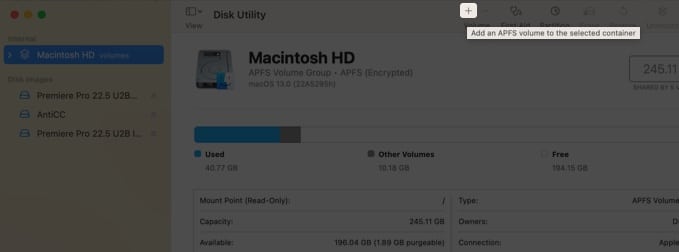 Tiếp theo, chọn loại Định dạng APFS.
Tiếp theo, chọn loại Định dạng APFS.
Đối với mọi ổ đĩa bạn thêm vào vùng chứa APFS, bạn có thể gán các định dạng APFS khác nhau nếu cần. Để thay đổi phân bổ ổ đĩa APFS, hãy nhấp vào Tùy chọn kích thước . Nhập các giá trị:
(Đây là tùy chọn vì macOS sẽ tự động nhập các giá trị) Kích thước dự trữ: Nó có thể đảm bảo dung lượng lưu trữ sẽ được dự trữ cho ổ đĩa.. Nhấp vào Thêm . 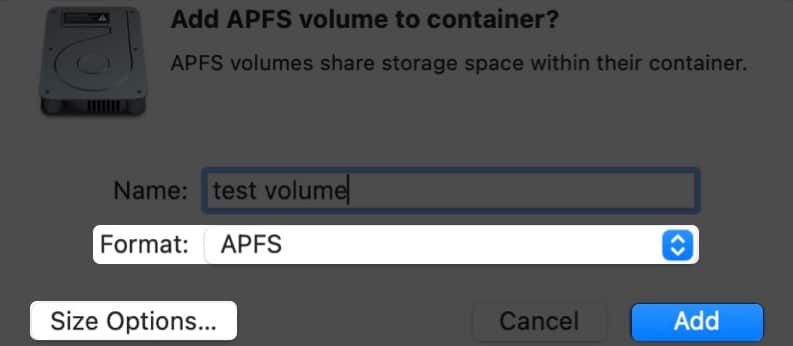 Chờ quá trình kết thúc và sau đó, nhấp vào Xong .
Chờ quá trình kết thúc và sau đó, nhấp vào Xong . 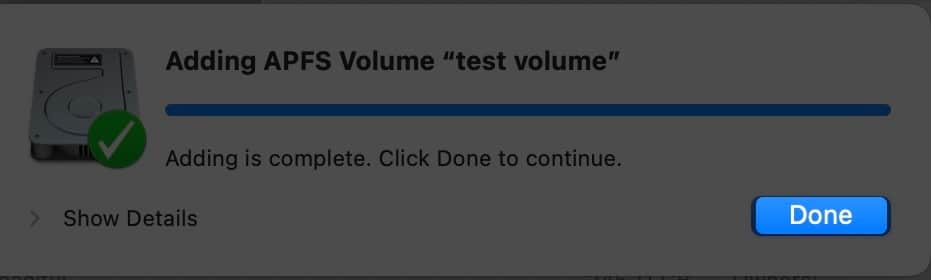
Xóa tập APFS
Nếu bạn vô tình tạo nhiều ổ đĩa và muốn xóa chúng hoặc nếu bạn xóa chúng vì bất kỳ lý do nào khác, thì đây là cách bạn có thể thực hiện:
Mở Disk Utility . Chọn âm lượng bạn muốn xóa. Nhấp vào nút dấu trừ (-) từ thanh công cụ ở trên cùng. Chờ cho đến khi quá trình kết thúc, sau đó nhấp vào Xong . 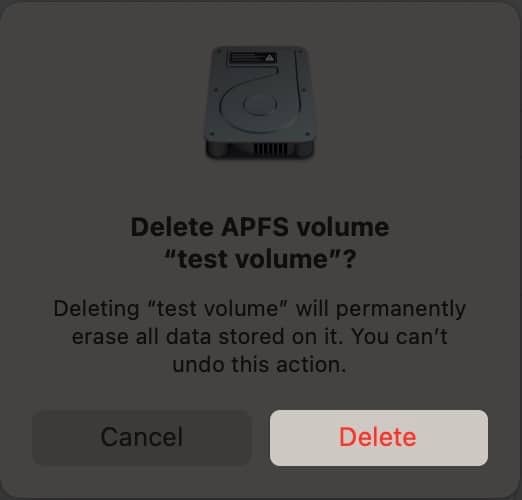
Lưu ý :
Nếu ổ đĩa bạn muốn xóa bị mờ, bạn sẽ không thể xóa nó. Khi bạn xóa ổ đĩa, dữ liệu được lưu trữ trên nó cũng bị xóa.
Xóa một tập APFS
Nếu bạn không muốn xóa một tập APFS và muốn xóa dữ liệu khỏi nó, thì đây là các bước:
Mở Tiện ích ổ đĩa và chọn Âm lượng bạn muốn xóa. Nhấp vào nút Xóa từ thanh công cụ ở trên cùng. 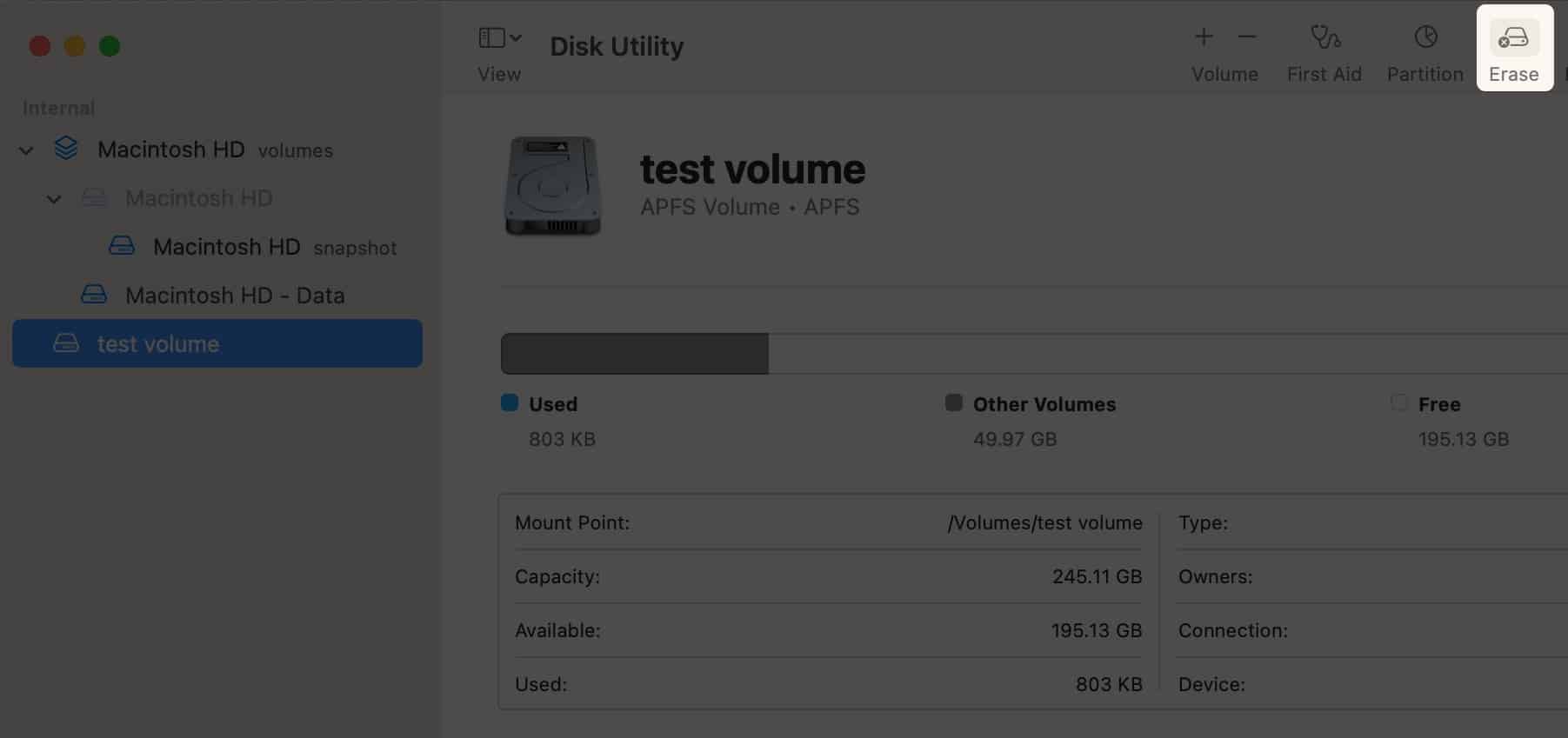 Nếu muốn, bạn có thể thay đổi tên và định dạng của Volume.Next, nhấp vào Erase . Chờ cho đến khi quá trình kết thúc. Nhấp vào Xong .
Nếu muốn, bạn có thể thay đổi tên và định dạng của Volume.Next, nhấp vào Erase . Chờ cho đến khi quá trình kết thúc. Nhấp vào Xong . 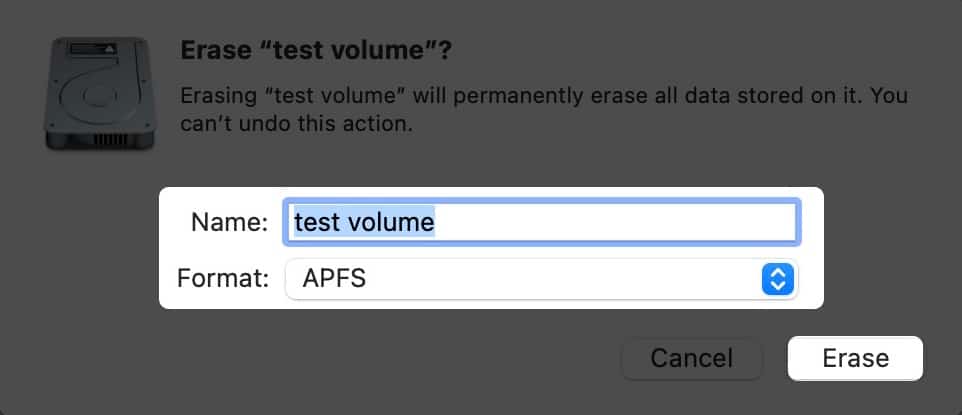
Câu hỏi thường gặp về Khối lượng APFS trong Mac
Q. Tôi có nên xóa các nhóm âm lượng trên máy Mac của mình không?
Điều này tùy thuộc vào nhu cầu của bạn. Nếu bạn muốn có một khối lượng hoàn toàn sạch, thì tẩy là giải pháp tốt nhất. Nhưng nếu bạn chỉ muốn xóa một mục cụ thể khỏi tập, thì tốt hơn là xóa mục đó.
Q. Điều gì xảy ra nếu tôi xóa dữ liệu Macintosh HD?
Nếu bạn xóa dữ liệu khỏi Macintosh HD, bạn sẽ phải cài đặt lại macOS trên ổ cứng.
Vậy là xong!
Các ổ APFS trong Disk Utility là lựa chọn thay thế tốt hơn khi so sánh với việc phân vùng ổ cứng Mac. Bạn thích cái nào hơn? APFS Volumes hoặc phân vùng ổ cứng Mac? Hãy cho tôi biết trong phần nhận xét.
Dưới đây là một số mẹo và thủ thuật Mac khác dành cho bạn :


